Pagina Inhoudsopgave
Bijgewerkt op Jul 30, 2025
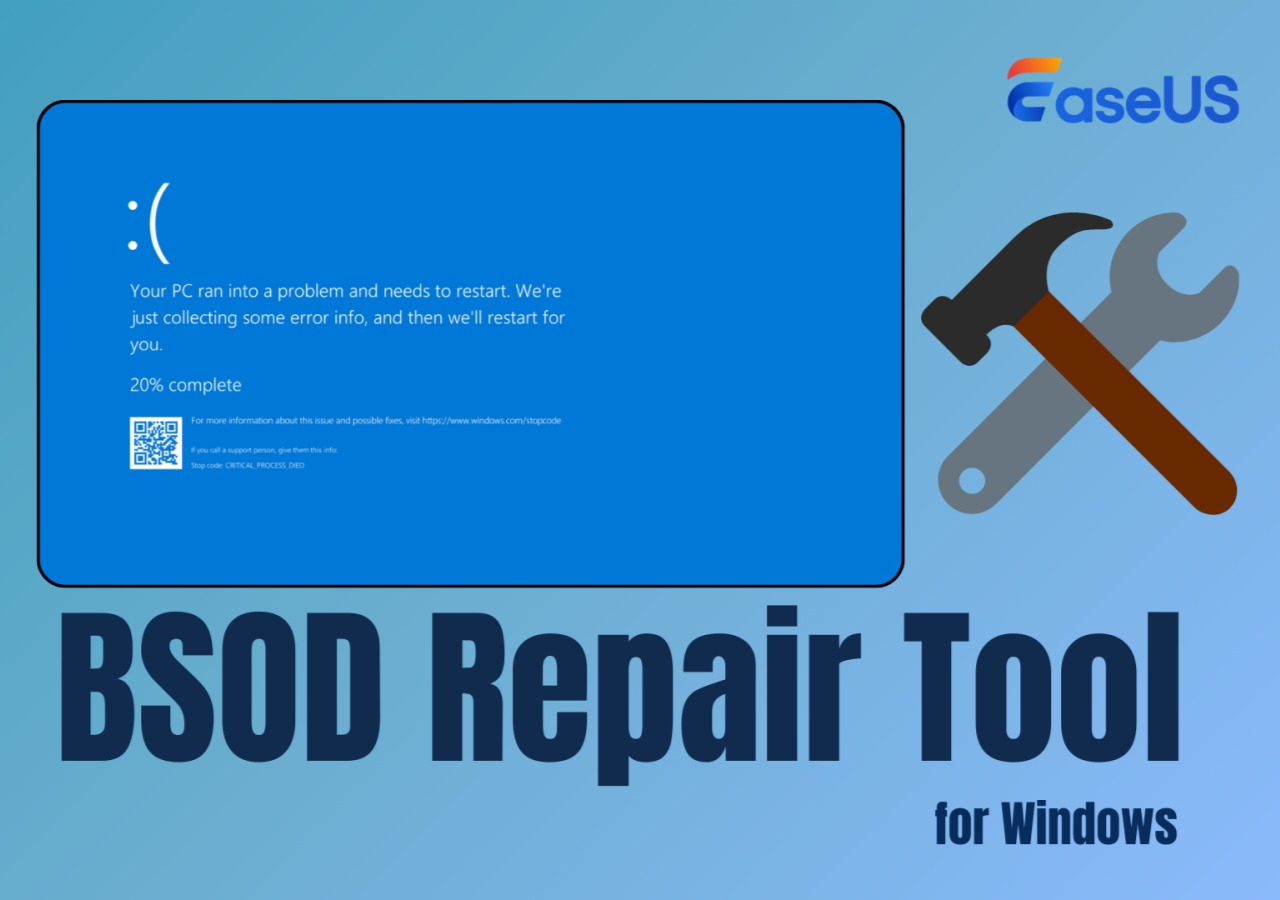
Zoals we allemaal weten is het Blue Screen of Death (BSOD) een gevreesd gezicht voor elke Windows PC-gebruiker. Deze kritieke systeemfout kan om verschillende redenen optreden, waaronder hardwarestoringen, softwareconflicten of driverproblemen. Wanneer een BSOD verschijnt, kan dit uw computer tot stilstand brengen, waardoor u geen toegang meer hebt tot uw bestanden, programma's en essentiële functies.
In zulke situaties kan het hebben van een betrouwbare BSOD-reparatietool tot uw beschikking het verschil maken tussen een snelle oplossing en een frustrerende, tijdrovende beproeving. Gelukkig voor u bieden we u op deze pagina van EaseUS een betrouwbare en handige tool, samen met de tutorial, om uw BSOD-probleem op te lossen.
BSOD-reparatietool gratis downloaden
EaseUS Partition Master Professional is een uitgebreid systeemhulpprogramma met een speciale BSOD-reparatiemodule. Het is niet alleen een schijfreiniger; deze tool kan foutcodes op het blauwe scherm analyseren en op maat gemaakte oplossingen bieden om de onderliggende problemen aan te pakken.
Dit programma maakt gebruik van een geavanceerd algoritme en kan snel de oorzaak van een BSOD vaststellen, uw systeem analyseren, het probleem lokaliseren en de juiste stappen voor probleemoplossing aanbevelen om uw computer weer stabiel en functioneel te maken.
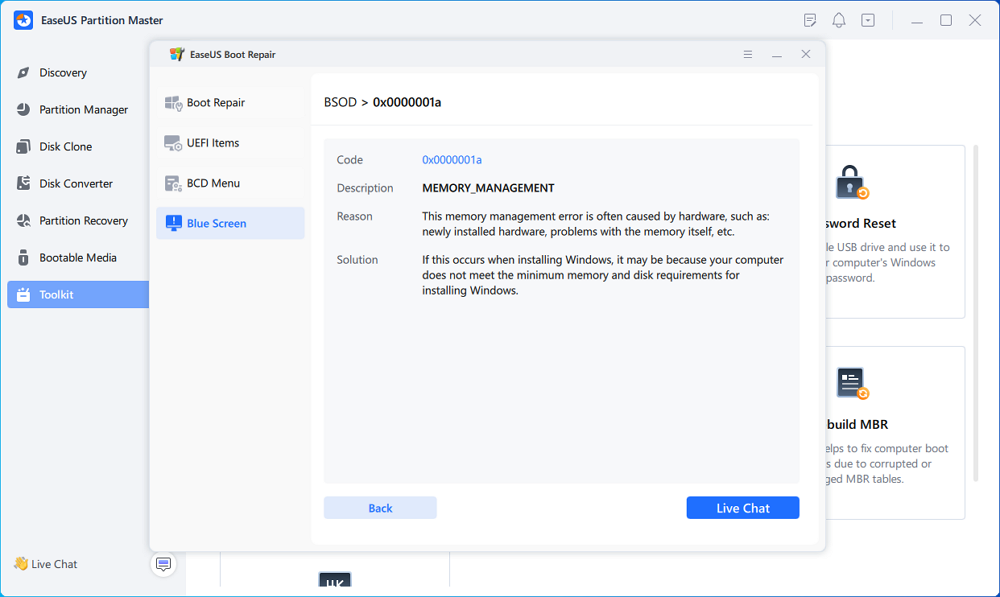
Hieronder vindt u een tabel met de belangrijkste informatie over deze BSOD-reparatietool:
| Functie | Beschrijving |
|---|---|
| Ondersteunde merken | HP, Dell, Lenovo, Acer, Asus en anderen |
| Ondersteunde opslagapparaten | Interne harde schijven (HDD), solid-state drives (SSD), USB-sticks, SD-kaarten en andere verwisselbare media |
| Verenigbaarheid | Windows 11, 10, 8.1, 8, 7, Vista, XP (32-bits en 64-bits) |
| Voordeel |
|
Laat een BSOD uw productiviteit niet verstoren; download deze betrouwbare en handige tool om uw BSOD-fout te verhelpen en de controle over de gezondheid van uw computer terug te krijgen.
Naast de krachtige BSOD-reparatiemogelijkheden biedt EaseUS Partition Master Professional een reeks geavanceerde functies waarmee u uw Windows-pc kunt beheren en onderhouden:
- Wijzig de grootte van partities om de opslagcapaciteit van uw schijf beter te benutten.
- Wis gevoelige gegevens van uw schijven om uw privacy te beschermen.
- Kloon de gehele schijf of afzonderlijke partities voor back-up of migratie.
- Bouw de MBR (Master Boot Record) opnieuw op om de opstartfunctionaliteit van een niet-opstartbare pc te herstellen.
- Herstel het vergeten Windows-wachtwoord en de vergeten pincode.
Kent u iemand die mogelijk hetzelfde probleem heeft? Deel deze gids met uw vrienden en familie en help hen vandaag nog van de BSOD-fout af te komen!
EaseUS BSOD-reparatietoolhandleiding - Hoe u deze gebruikt
Nu u meer te weten bent gekomen over de krachtige BSOD-reparatiemogelijkheden van EaseUS Partition Master Professional, is het tijd om u te verdiepen in de stapsgewijze handleiding over hoe u deze essentiële tool kunt gebruiken. Of u nu te maken hebt met een hardnekkig blauw schermprobleem of wilt zorgen dat uw systeem optimaal werkt, deze uitgebreide handleiding leidt u door het proces om uw pc weer op de rails te krijgen.
#1. Voorbereiding
Zorg ervoor dat u het volgende bij de hand hebt voordat u de EaseUS BSOD Repair Tool Guide leest:
- Een USB-drive. Zorg ervoor dat u een USB-drive hebt met minimaal 8 GB opslagruimte. Deze drive wordt gebruikt om een opstartbaar medium te maken dat de EaseUS BSOD Repair Tool bevat.
- Een toegankelijke computer. Je hebt toegang nodig tot een werkende computer die soepel draait zonder problemen.
- EaseUS Partition Master. Download en installeer EaseUS Partition Master op uw werkende Windows PC.
#2. Stappen
Hier volgen de stappen om de BSOD-fout te repareren met de EaseUS BSOD-reparatietool:
Als uw computer nu niet opstartbaar is, begin dan met Stap 1 hier. Als het wel opstartbaar is, ga dan naar Stap 3 en start het proces.
Stap 1. Bereid een nieuwe pc voor en maak een opstartbaar medium met EaseUS Partition Master
- Sluit op een nieuwe computer een lege USB aan op uw pc.
- Installeer en start EaseUS Partition Master, ga naar het gedeelte Opstartbare media, selecteer 'Opstartbare media maken' en klik op 'Volgende'.
- Selecteer de lege USB of externe schijf als doelschijf om het opstartbare medium te maken voor het maken van een Blue Screen-foutcontroletool.

Stap 2. Start de pc op vanaf de opstartbare EaseUS-USB
Sluit vervolgens de opstartbare USB aan op uw pc met de Blue screen error en start de pc opnieuw op vanaf de USB door deze te configureren als een boot drive. Het proces is: start de pc opnieuw op, druk op de F2/F8/F11/Del-toets om het BIOS te openen, ga naar het bootmenu en configureer de USB als boot drive, sla de wijzigingen op en start de pc opnieuw op.
Stap 3. Schakel EaseUS Partition Master in met de Boot Repair-functie en open het 'Blue Screen'-hulpprogramma.
Wanneer EaseUS Partition Master wordt opgestart, gaat u naar het gedeelte Toolkit en klikt u op 'Boot Repair'.
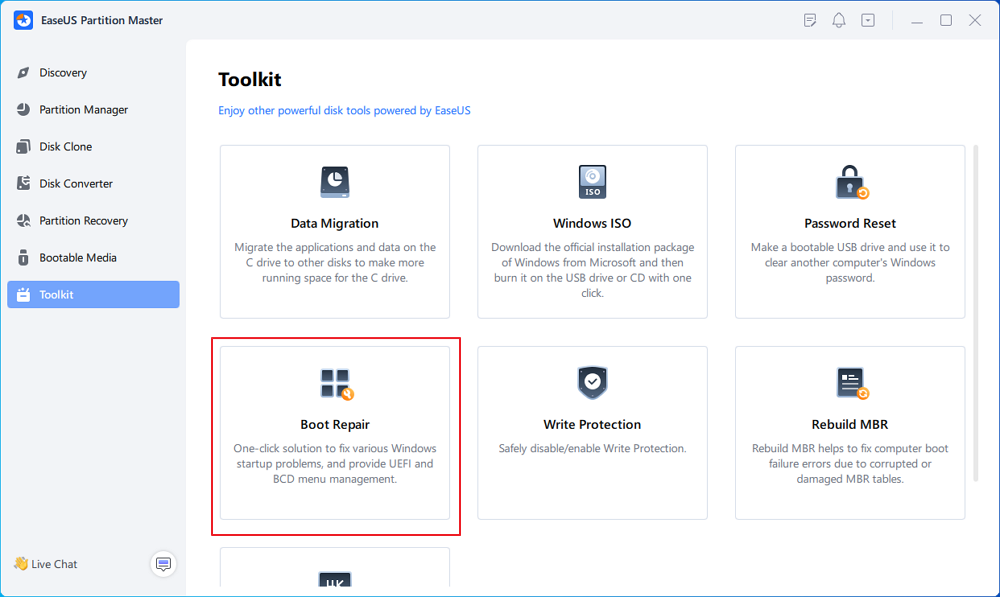
Klik vervolgens op "Blue Screen" en klik op de vermelde Blue Screen-fout om de details te bekijken. Of typ een specifieke Blue Screen-code of -beschrijving om het betreffende antwoord te vinden om het te repareren.
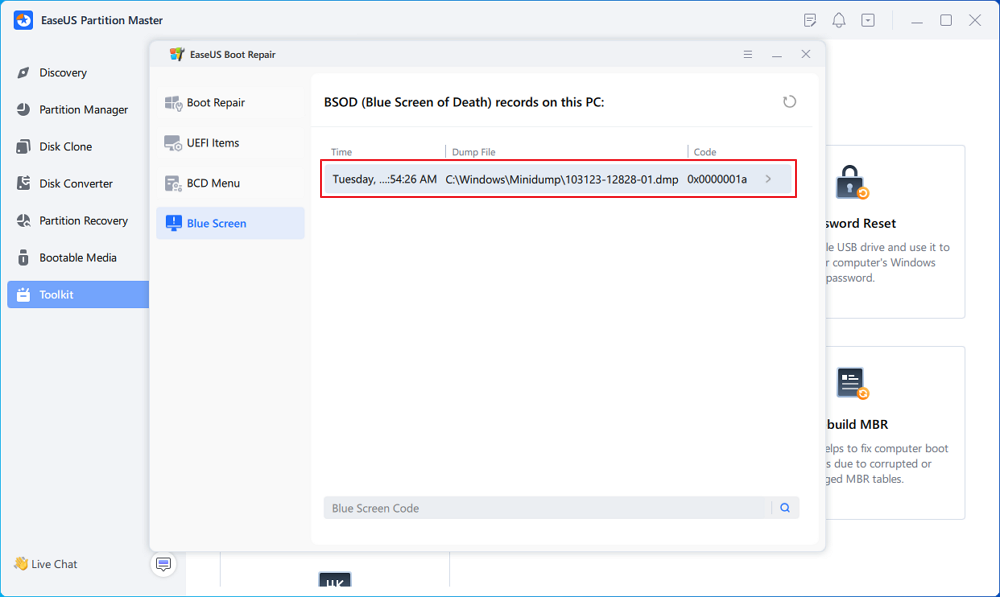
Stap 4. Herstel de fout met het blauwe scherm
- U kunt nu de oplossingsgids volgen om het BSOD- of blauwe schermprobleem op uw pc te verhelpen.
- Als het niet werkt, kunt u ook op de knop 'Live Chat' klikken om hulp op afstand aan te vragen om het probleem op te lossen met de hulp van het technische ondersteuningsteam van EaseUS.
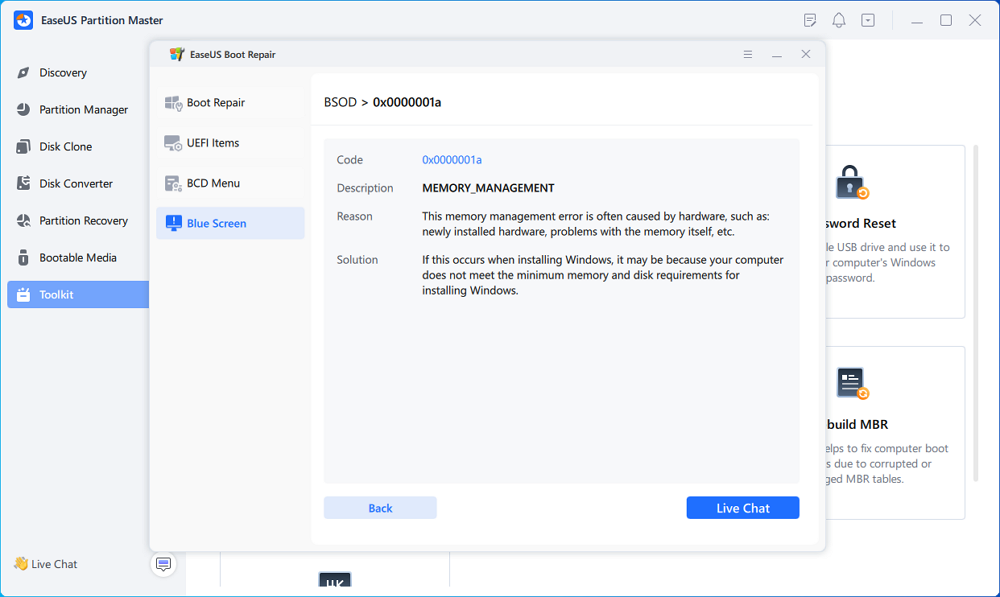
Hieronder staan enkele veelvoorkomende BSOD-fouten die u kunt tegenkomen. Ik hoop dat ze nuttig kunnen zijn voor uw situatie.
Eindoordeel
In deze handleiding leggen we u stap voor stap uit hoe u BSOD-problemen effectief kunt oplossen met EaseUS Partition Master Professional, een krachtige oplossing voor het diagnosticeren en oplossen van BSOD-problemen op uw Windows-computer.
Naast de BSOD-reparatiemogelijkheden biedt het een reeks functies, van schijfopruiming en tijdelijke bestandsverwijdering tot schijfruimteoptimalisatie en systeemmigratie. Deze tool is een one-stop-shop om uw pc soepel te laten werken.
Veelgestelde vragen over BSOD-reparatietool
-
Q1. Kan een BSOD worden gerepareerd?
- Ja, BSOD (Blue Screen of Death) fouten kunnen worden gerepareerd met de juiste tools en probleemoplossingstechnieken. De EaseUS Partition Master is bijvoorbeeld een krachtige software die de specifieke BSOD foutcodes kan analyseren, de onderliggende oorzaken kan identificeren en op maat gemaakte oplossingen kan bieden om het probleem op te lossen en de stabiliteit van uw computer te herstellen.
-
Q2. Waarom krijg ik steeds een blauw scherm in Windows 10?
- Er zijn verschillende redenen waarom u terugkerende BSOD-fouten op uw Windows 10-pc kunt ervaren. Enkele veelvoorkomende oorzaken zijn hardwarestoringen, softwareconflicten, driverproblemen of beschadigde systeembestanden.
-
Q3. Wat is foutcode 0x00000024?
- De meest voorkomende oorzaak van BSOD-foutcode 0x00000024 is corruptie in het NTFS-bestandssysteem of schade aan het bestand ntfs.sys, dat verantwoordelijk is voor het beheer van de bestandsopslag op NTFS-partities.
Hoe kunnen wij u helpen?
Gerelateerde artikelen
-
SanDisk Schrijfbeveiliging? SanDisk Schrijfbeveiliging Verwijderingstool Aanbevelen
![author icon]() Tina/2025/07/30
Tina/2025/07/30 -
Wat is Seagate Discwizard? Hoe kan ik het en zijn alternatief gebruiken?
![author icon]() Tina/2025/07/30
Tina/2025/07/30 -
BitLocker-partitie formatteren in Windows 11
![author icon]() Tina/2025/07/30
Tina/2025/07/30 -
![author icon]() Tina/2025/07/30
Tina/2025/07/30
EaseUS Partition Master

Beheer partities en optimaliseer schijven efficiënt
